Parmi les fans de la série culte de jeux Counter-strike, il existe une opinion selon laquelle l'animation du jeu prend trop de temps à ces moments où, par exemple, le joueur doit recharger de toute urgence l'arme pour une victoire complète. Que l'animation soit vraiment mauvaise, malheureusement, personne n'a encore pu le documenter, mais le fait demeure: la fraction de seconde gagnée pour un professionnel de Counter-strike vaut toujours son pesant d'or, et le résultat de tout un championnat dépend parfois d'une seconde entière.
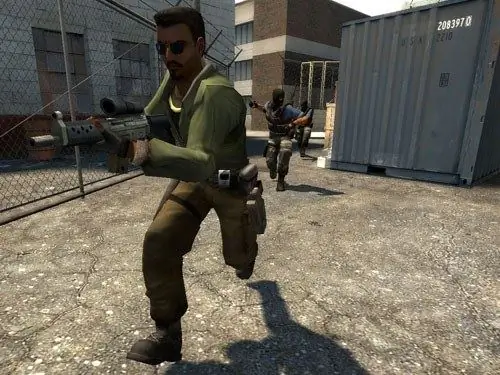
Nécessaire
- - programme d'archivage;
- - l'ensemble requis de modèles HLTV.
Instructions
Étape 1
Pour désactiver l'animation dans Counter-strike, vous aurez besoin d'un ensemble supplémentaire de modèles d'armes HLTV (armes à feu, armes blanches et grenades). HLTV est une technologie spéciale qui vous permet de visualiser et d'enregistrer des batailles en ligne de jeux basés sur Half-Life, y compris Counter-strike. C'est grâce aux modèles réalisés dans cette technologie que les joueurs ordinaires et les athlètes professionnels désactivent l'animation pour gagner du temps. Vous pouvez télécharger un ensemble gratuit de modèles HLTV pour Counter-strike en utilisant n'importe quel moteur de recherche. Le choix est énorme, car de tels modèles peuvent être fabriqués indépendamment. Pour ceux qui ne veulent pas perdre de temps à chercher, nous suggérons d'utiliser par ce lien
Étape 2
Dans le dossier contenant le jeu Counter-Strike installé, recherchez le dossier contenant les modèles animés (modèles) et copiez tous les fichiers ici dans un autre emplacement. Cela est nécessaire pour créer une copie de sauvegarde des fichiers du jeu et préserver la possibilité de restaurer des installations supplémentaires. Typiquement, le dossier models se trouve dans C:\Games\Counter-Strike 1.6\models ou C:\Games\cstrike\models, selon la version du jeu.
Étape 3
Décompressez l'archive avec les modèles HLTV que vous avez téléchargés, copiez les fichiers résultants et copiez-les dans le dossier models (C: / Games / Counter-Strike 1.6 / models ou C: / Games / cstrike / models). Le cas échéant, confirmez le remplacement des fichiers en cliquant sur les boutons correspondants dans la boîte de dialogue qui apparaît.
Étape 4
Démarrez le jeu - il n'y a plus d'animations. Il convient de rappeler que si vous souhaitez renvoyer l'animation de l'arme, vous devez utiliser la copie de sauvegarde du dossier models. Pour restaurer l'animation, copiez et remplacez simplement les fichiers du dossier de sauvegarde dans le dossier contenant les modèles HLTV (modèles).






